Bu yaxınlarda bir kompüterdən silinən bir sənəd birdən təcili olaraq lazım oldu. Vaxtından əvvəl ruhdan düşməyin. İstədiyiniz faylı sağlam və sağlam qaytarmaq üçün bir neçə asan yol var.
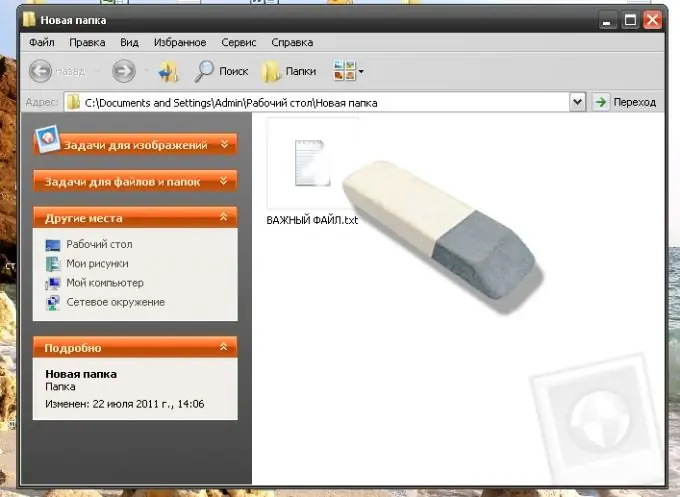
Zəruri
Kompüter, Recuva və ya Objectrescue Pro
Təlimat
Addım 1
Klaviaturadakı Del düyməsini basaraq və ya əmr menyusundakı "Sil" maddəsini istifadə edərək sənədləri silsəniz, onları tamamilə silməmisiniz, yalnız Windows zibil qutusuna göndərmisiniz. Bu, istifadəçinin səfeh hərəkətlərinə qarşı əməliyyat sisteminin bir növ qoruyucu mexanizmidir. Zibil qutusu, sənədlərin silinməsinə göndərilən kompüterin xüsusi bir hissəsidir. Bu fayllarla nə edəcəyinizə qərar verənə qədər zibil qutusunda qalacaqlar. Onlar bərpa edilə bilər və ya tamamilə silinir. Bərpa etmək üçün aşağıdakıları etməlisiniz. "Zibil qutusu" simgesini cüt vurun. Burada silinmiş sənədləri görəcəksiniz. İstədiyiniz faylı seçin və sağ siçan düyməsini basın. Görünən əmrlər siyahısında "Geri yüklə" maddəsini seçin. "Zibil qutusu" ndakı fayl yox olacaq, ancaq silmədən əvvəl olduğu qovluqda görünəcək.
Addım 2
Sənədi kompüterinizdən tamamilə silmiş ola bilərsiniz, yəni Zibil qutusundan silmişsiniz. Bu vəziyyətdə, xüsusi proqramlardan birini istifadə edərək məlumatları bərpa edə bilərsiniz. Onların arasında pullu olanlar da var, pulsuz olanlar da. Bir qayda olaraq, pullu olanlar əlavə bir funksiya dəstinə və daha rahat bir interfeysə sahibdirlər. Pulsuz Recuva proqramı və pullu Objectrescue Pro nümunələrindən istifadə edərək hər iki növə də baxaq.
Addım 3
Recuva quraşdırma faylını yükləyin, quraşdırın və proqramı işə salın. "İrəli" düyməsini vurduqdan sonra bərpa olunacaq fayl növlərini seçə biləcəyiniz proqram pəncərəsinə aparılacaqsınız. Fayl növünü seçdikdən sonra tələb olunan sənədin yerləşdiyi diski qeyd edə biləcəyiniz pəncərəyə keçin. Seçilmiş sürücünün yanındakı Təhlil işarəsini vurun. Sizə bərpa edilə bilən bir siyahı təqdim ediləcək. Ehtiyacınız olan qutuları yoxlayın və "Geri yüklə" düyməsini təsdiq edin. Sənədi saxlamaq üçün bir yer seçməli olduğunuz əlavə bir pəncərə görünəcəkdir. "Tamam" düyməsini basın və uğurlu bərpa barədə bir mesaj gözləyin. Fayl bərpa edildi.
Addım 4
Əvvəlcədən quraşdırılmış və aktivləşdirilmiş Objectrescue Pro proqramını işə salın. Görünən pəncərədə İleri düyməsini vurun. Kompüterinizdəki disklərin siyahısını ehtiva edən proqram sahəsinə aparılacaqsınız. Silinmiş məlumatların yerləşdiyi birini seçin və "İrəli" düyməsinə basaraq seçimi təsdiqləyin. Növbəti pəncərədə tapmaq istədiyiniz fayl növlərini seçə bilərsiniz. Lazımi tipləri onay qutuları ilə yoxlayın. "Next" düyməsini basaraq növbəti mərhələyə keçirik. İki növ disk sahəsi taraması arasından seçim etmək təklif olunur. Birinci seçim "Yalnız boş yer tarayın" ikincisindən daha sürətli, lakin onu istifadə edərək dosyayı tapmaq şansı daha azdır. Növbəti vurun və bərpa edilmiş məlumatları saxlamaq üçün yer seçmək üçün pəncərəyə daxil olun. Faylları axtardığınız disk xaricində başqa bir diskdə saxlamaq üçün bir qovluq seçməlisiniz. Ayrıca, avtomatik fayl bərpa etmək üçün maddənin qarşısında bir onay işarəsi var. Bu elementi yalnız az sayda sənəd axtararkən istifadə edə bilərsiniz. Əks təqdirdə, bərpa prosesi uzun müddət çəkə bilər. "İrəli" düyməsini basın və faylların axtarışı prosesini müşahidə edin. Axtarış tamamlandıqdan sonra bərpa edilə bilən tapılan faylların siyahısına keçə bilərsiniz. Fayl ikonları çəhrayı ilə işarələnmişdir. Faylları bərpa etmək üçün onları seçin və "Geri yüklə" düyməsini basın. Qurtarılan faylları saxlamaq yolunu bir daha aydınlaşdıra bilərik. Əməliyyatları "Ok" düyməsini təsdiqlədikdən sonra sənədlər bərpa olunur. Artıq qeyd olunan sənədlər olan qovluğa gedə və lazım olan bütün məlumatların mövcudluğundan əmin ola bilərsiniz.
Addım 5
Təəssüf ki, bütün faylları vərdişsiz bir istifadəçi bərpa edə bilməz. Əgər hərəkətləriniz istənilən nəticəni vermədisə, ixtisaslaşmış bir məlumat bərpa şirkəti və ya şəhərinizdəki kompüter xidmət mərkəzlərindən birinə müraciət edin.






